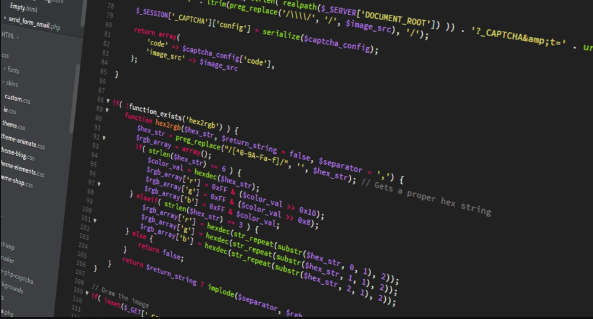PDO预处理与密码哈希登录教程
本教程旨在帮助开发者构建更安全的Web应用登录系统,重点讲解如何利用PHP的PDO预处理语句和密码哈希技术,有效防御SQL注入和密码泄露风险。文章将详细介绍用户注册时如何使用`password_hash()`函数对密码进行安全哈希,并存储哈希值而非原始密码。同时,深入解析登录验证流程,包括如何使用PDO预处理语句从数据库检索用户信息,并使用`password_verify()`函数验证用户输入的密码与数据库中的哈希密码是否匹配。通过本文提供的代码示例和注意事项,开发者可以学习到构建安全、可靠的PHP登录系统的关键步骤,提升应用程序的整体安全性,保障用户数据安全。

本文旨在指导开发者如何安全地使用PDO预处理语句和密码哈希技术实现用户登录功能。通过结合预处理语句防止SQL注入,以及使用password_hash和password_verify函数安全地存储和验证用户密码,确保应用程序的安全性。文章将重点讲解如何从数据库中检索用户信息,并使用password_verify函数验证用户输入的密码是否与数据库中存储的哈希密码匹配。
安全登录的实现步骤
实现安全的登录功能需要遵循以下步骤,以确保用户密码的安全和应用程序的整体安全性:
用户注册时密码哈希: 在用户注册时,使用password_hash()函数对用户密码进行哈希处理。将哈希后的密码存储在数据库中,而不是原始密码。
<?php $password = $_POST['password']; $hashed_password = password_hash($password, PASSWORD_DEFAULT); // 将 $hashed_password 存储到数据库 ?>
注意: PASSWORD_DEFAULT 是一个常用的选项,它会使用当前PHP支持的最安全的哈希算法。
使用PDO预处理语句防止SQL注入: 使用PDO预处理语句可以有效地防止SQL注入攻击。预处理语句将SQL查询与数据分离,从而避免恶意用户通过输入特殊字符来篡改查询。
登录验证流程:
- 根据邮箱查询用户信息: 首先,根据用户输入的邮箱地址,使用PDO预处理语句从数据库中检索用户信息。
- 验证密码: 使用password_verify()函数验证用户输入的密码是否与数据库中存储的哈希密码匹配。
- 创建会话: 如果密码验证成功,则创建用户会话,并将用户相关信息存储在会话中。
登录代码示例
以下代码展示了如何使用PDO预处理语句和password_verify()函数实现安全的登录功能:
<?php
session_start();
// 假设 $conn 是你的 PDO 数据库连接对象
if ($_SERVER['REQUEST_METHOD'] == "POST") {
$email = $_POST['email'];
$password = $_POST['password'];
$error = "";
if (empty($email) || empty($password)) {
$error = "邮箱和密码不能为空";
} else {
// 使用预处理语句查询用户信息
$query = "SELECT * FROM users WHERE email = :email LIMIT 1";
$stm = $conn->prepare($query);
$stm->bindParam(':email', $email);
$stm->execute();
$user = $stm->fetch(PDO::FETCH_ASSOC);
if ($user) {
// 验证密码
if (password_verify($password, $user['password'])) {
// 密码验证成功,创建会话
$_SESSION['user_id'] = $user['id'];
$_SESSION['username'] = $user['username'];
header("Location: index.php"); // 重定向到主页
exit();
} else {
$error = "密码错误";
}
} else {
$error = "用户不存在";
}
}
}
?>
<!DOCTYPE html>
<html>
<head>
<title>登录</title>
</head>
<body>
<?php if (!empty($error)): ?>
<p style="color: red;"><?php echo $error; ?></p>
<?php endif; ?>
<form method="post">
<label for="email">邮箱:</label><br>
<input type="email" id="email" name="email"><br><br>
<label for="password">密码:</label><br>
<input type="password" id="password" name="password"><br><br>
<input type="submit" value="登录">
</form>
</body>
</html>代码解释:
- 使用 session_start() 启动会话,以便存储用户登录信息。
- 使用 PDO 预处理语句查询数据库中与给定邮箱匹配的用户。使用bindParam()绑定参数,防止SQL注入。
- 使用 password_verify() 函数比较用户输入的密码和数据库中存储的哈希密码。
- 如果密码验证成功,则设置会话变量,并将用户重定向到主页。
- 如果验证失败,则显示错误消息。
注意事项
- 密码哈希算法选择: PASSWORD_DEFAULT 是一个不错的选择,但也可以根据安全性要求选择其他算法,例如 PASSWORD_BCRYPT 或 PASSWORD_ARGON2I。
- 盐值: password_hash() 函数会自动生成盐值,因此无需手动添加盐值。
- 会话安全: 确保会话配置安全,例如设置 session.cookie_secure 和 session.cookie_httponly 选项。
- 防止暴力破解: 实施防止暴力破解的措施,例如限制登录尝试次数。
总结
通过使用PDO预处理语句和密码哈希技术,可以有效地提高用户登录功能的安全性。预处理语句可以防止SQL注入攻击,而密码哈希技术可以保护用户密码的安全。请务必遵循最佳安全实践,以确保应用程序的整体安全性。
终于介绍完啦!小伙伴们,这篇关于《PDO预处理与密码哈希登录教程》的介绍应该让你收获多多了吧!欢迎大家收藏或分享给更多需要学习的朋友吧~golang学习网公众号也会发布文章相关知识,快来关注吧!
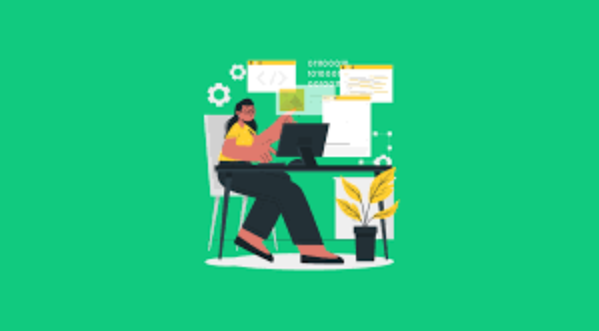 HTML中标签怎么用?
HTML中标签怎么用?
- 上一篇
- HTML中标签怎么用?

- 下一篇
- PHP+AI客户行为预测攻略
-
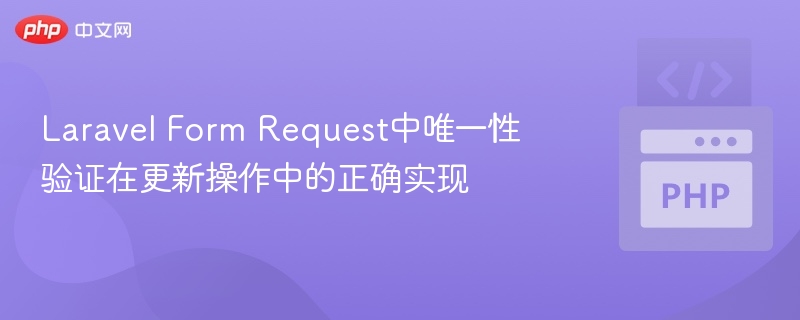
- 文章 · php教程 | 9分钟前 |
- Laravel表单验证唯一性使用方法
- 466浏览 收藏
-
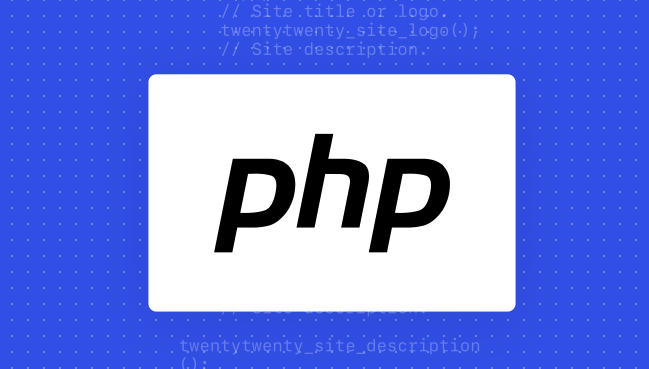
- 文章 · php教程 | 14分钟前 |
- PHP调用第三方SDK实战教程
- 153浏览 收藏
-

- 文章 · php教程 | 21分钟前 |
- 40岁以上人员筛选方法详解(PHP)
- 264浏览 收藏
-

- 文章 · php教程 | 58分钟前 |
- PHP制图源码使用详解教程
- 475浏览 收藏
-

- 文章 · php教程 | 1小时前 |
- PHP多维数组递归扁平化技巧
- 362浏览 收藏
-

- 文章 · php教程 | 1小时前 |
- HTMLmailto发送邮件方法全解析
- 144浏览 收藏
-
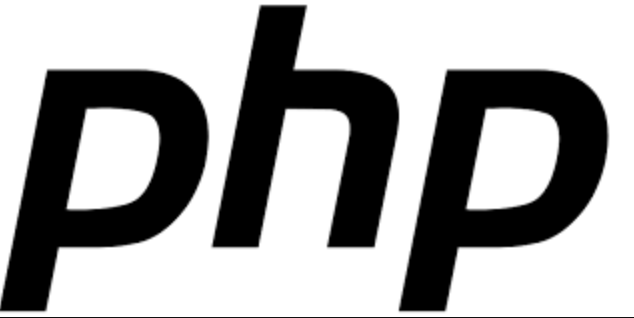
- 文章 · php教程 | 1小时前 |
- PHP操作SQLite备份教程详解
- 448浏览 收藏
-

- 文章 · php教程 | 1小时前 |
- 实时比较两个输入值的JS技巧
- 380浏览 收藏
-

- 前端进阶之JavaScript设计模式
- 设计模式是开发人员在软件开发过程中面临一般问题时的解决方案,代表了最佳的实践。本课程的主打内容包括JS常见设计模式以及具体应用场景,打造一站式知识长龙服务,适合有JS基础的同学学习。
- 543次学习
-

- GO语言核心编程课程
- 本课程采用真实案例,全面具体可落地,从理论到实践,一步一步将GO核心编程技术、编程思想、底层实现融会贯通,使学习者贴近时代脉搏,做IT互联网时代的弄潮儿。
- 516次学习
-

- 简单聊聊mysql8与网络通信
- 如有问题加微信:Le-studyg;在课程中,我们将首先介绍MySQL8的新特性,包括性能优化、安全增强、新数据类型等,帮助学生快速熟悉MySQL8的最新功能。接着,我们将深入解析MySQL的网络通信机制,包括协议、连接管理、数据传输等,让
- 500次学习
-

- JavaScript正则表达式基础与实战
- 在任何一门编程语言中,正则表达式,都是一项重要的知识,它提供了高效的字符串匹配与捕获机制,可以极大的简化程序设计。
- 487次学习
-

- 从零制作响应式网站—Grid布局
- 本系列教程将展示从零制作一个假想的网络科技公司官网,分为导航,轮播,关于我们,成功案例,服务流程,团队介绍,数据部分,公司动态,底部信息等内容区块。网站整体采用CSSGrid布局,支持响应式,有流畅过渡和展现动画。
- 485次学习
-

- ChatExcel酷表
- ChatExcel酷表是由北京大学团队打造的Excel聊天机器人,用自然语言操控表格,简化数据处理,告别繁琐操作,提升工作效率!适用于学生、上班族及政府人员。
- 3195次使用
-

- Any绘本
- 探索Any绘本(anypicturebook.com/zh),一款开源免费的AI绘本创作工具,基于Google Gemini与Flux AI模型,让您轻松创作个性化绘本。适用于家庭、教育、创作等多种场景,零门槛,高自由度,技术透明,本地可控。
- 3408次使用
-

- 可赞AI
- 可赞AI,AI驱动的办公可视化智能工具,助您轻松实现文本与可视化元素高效转化。无论是智能文档生成、多格式文本解析,还是一键生成专业图表、脑图、知识卡片,可赞AI都能让信息处理更清晰高效。覆盖数据汇报、会议纪要、内容营销等全场景,大幅提升办公效率,降低专业门槛,是您提升工作效率的得力助手。
- 3438次使用
-

- 星月写作
- 星月写作是国内首款聚焦中文网络小说创作的AI辅助工具,解决网文作者从构思到变现的全流程痛点。AI扫榜、专属模板、全链路适配,助力新人快速上手,资深作者效率倍增。
- 4546次使用
-

- MagicLight
- MagicLight.ai是全球首款叙事驱动型AI动画视频创作平台,专注于解决从故事想法到完整动画的全流程痛点。它通过自研AI模型,保障角色、风格、场景高度一致性,让零动画经验者也能高效产出专业级叙事内容。广泛适用于独立创作者、动画工作室、教育机构及企业营销,助您轻松实现创意落地与商业化。
- 3816次使用
-
- PHP技术的高薪回报与发展前景
- 2023-10-08 501浏览
-
- 基于 PHP 的商场优惠券系统开发中的常见问题解决方案
- 2023-10-05 501浏览
-
- 如何使用PHP开发简单的在线支付功能
- 2023-09-27 501浏览
-
- PHP消息队列开发指南:实现分布式缓存刷新器
- 2023-09-30 501浏览
-
- 如何在PHP微服务中实现分布式任务分配和调度
- 2023-10-04 501浏览